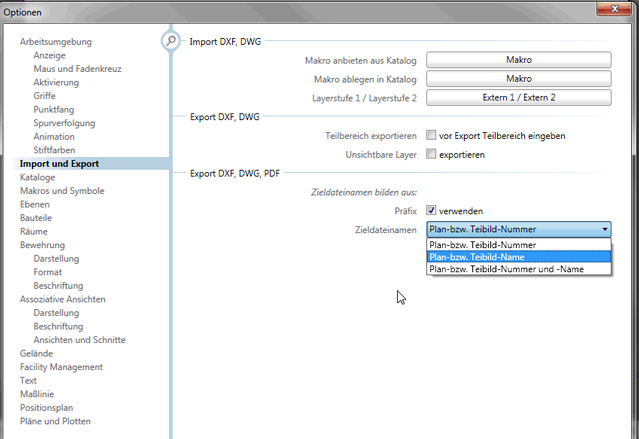…es ist möglich aus Allplan PDF-Dateien direkt zu exportieren.
 Antwort:
Antwort:
Es ist möglich aus Allplan PDF-Dateien direkt zu exportieren.
Über den direkten Export können neben der Konstruktion, Pixelflächen und Text auch Layer, OLE-Objekte, Transparenzen und Verläufe übergeben werden. PDF-Dateien können natürlich auch über externe Programme (Adobe PDF, FreePDF usw.) erzeugt werden. Hier können jedoch nicht alle Möglichkeiten genutzt werden. Beispielsweise werden keine Transparenzen übergeben.
Der PDF-Export erfolgt in Allplan über folgende Wege
1. Planbearbeitung:
Erzeugen -> Planzusammenstellung, Plotten -> PDF-Datei exportieren
2. Druckvorschau (Bildschirminhalt ausgeben):
PDF-Export über das PDF-Symbol oben in der Symbolleiste
3. 3D PDF-Dateien aus dem Animationsfenster:
Aus dem Animationsfenster kann eine PDF-Datei erstellt werden. Diese enthält das 3D-Modell, das im Animationsfenster gezeigt wird.
Dieser Fall wird in diesem FAQ nicht weiter betrachtet.
Allgemeine Einstellungen:
Beim PDF-Export werden in dem Dialog, in der der Dateiname eingegeben wird, auch grundsätzliche Optionen eingestellt:
– Auflösung (in dpi)
– Dokumentgröße (Papiergröße (mit Rand) bzw. Druckbereich (ohne Rand)
– Gesamter Planinhalt
– Archivierungsformat PDF/A-1a
– Layer exportieren
– TrueType Schriftarten einbetten
– An Datei anhängen (oben im Dialog zuerst eine schon bestehende PDF Datei auswählen, dann diese Option aktivieren -> PDF wird als neue Seite der bestehenden Datei angehängt)
– Graustufen (neu seit Version 2011)Datei mit verknüpfter Applikation öffnen (sollte angewählt sein. Hier wird die PDF-Datei direkt nach dem Erstellen zur Kontrolle geöffnet).
WICHTIG
Hinweis zum Seitenformat (neu ab Version 2011):
Seit Version 2011 wird in Allplan eine Seite eingerichtet.. Die Seitengröße sollte als Größe für die PDF-Datei verwendet werden. Dazu muss die Seite exakt in der gewünschten Größe definiert werden.
Um die PDF-Datei in der Größe der eingestellten Seite zu exportieren werden nachfolgende Optionen gewählt:
– Papiergröße (mit Rand) – Aktivieren
– Gesamter Planinhalt – Deaktivieren (keinen Haken setzen!)
zu 1. Einstellungen in der Planzusammenstellung:
In der Planzusammenstellung werden weiterführende Einstellungen im Dialog „Pläne plotten“ getroffen.
Nachfolgende Einstellungen werden für den PDF-Export verwendet:
Zu plottende Elemente (Register Auswahl)
Papierformat und Ausrichtung (Register Ausgabe). Beachte Hinweise zum Seitenformat weiter oben
Verzerren: Verzerrungsfaktor, Verzerren der Stiftdicken und Drehung um 90. (Register Einstellungen)
Stift- und Farbzuweisungen… (Register Einstellungen)
-> Liniendicken bei monochromer Ausgabe bzw. Linienfarben bei farbiger Ausgabe
-> Liniendarstellung Farbig, Graustufen, Schwarz (nur bei vorheriger Auswahl eines Farbdruckers änderbar)
-> Gammakorrektur
Keine Stiftoptimierung/Alles mit einem Stift (-Nr.:)
Plotprofil (Register Einstellungen)
zu 2. Einstellungen in der Druckvorschau:
In der Druckvorschau wird die PDF-Datei so exportiert, wie sie am Bildschirm angezeigt wird.
Die für das „Bildschirminhalt drucken“ relevanten Einstellungen werden direkt in der Druckvorschau unter Optionen Druckvorschau im Register Darstellung eingestellt.
 Hinweise:
Hinweise:
Um einen PDF-Export in Farbe zu ermöglichen, muss ein Druckertreiber (der Farbe unterstützt) installiert und während dem PDF-Export im Plan eingestellt sein. Auch wenn kein entsprechender Drucker / Plotter im Büro vorhanden ist, empfiehlt es sich einen Druckertreiber für einen Großformat-Farbplotter (wie z.B. HP DesignJet ) zu installieren.
[Installation als lokaler Drucker/ ohne Plug & Play, Anschluss: FILE, Drucker nicht freigeben, keine Testseite drucken].
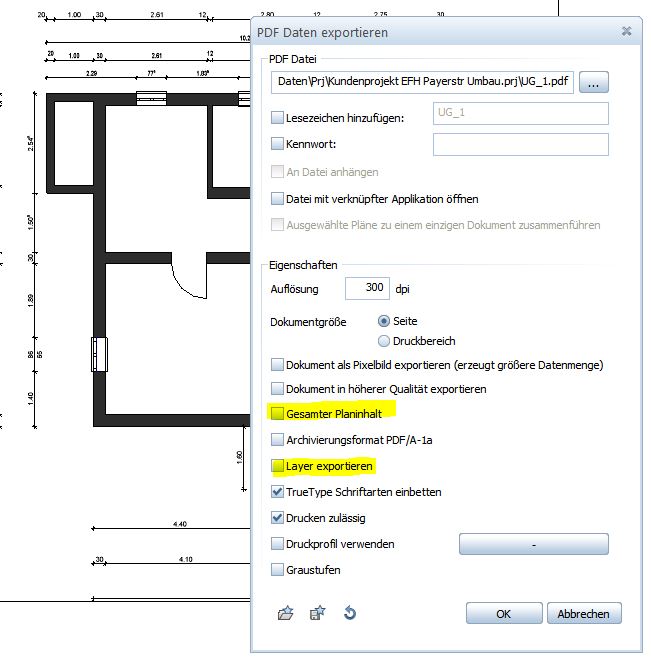


 Antwort:
Antwort:  Hinweise:
Hinweise: